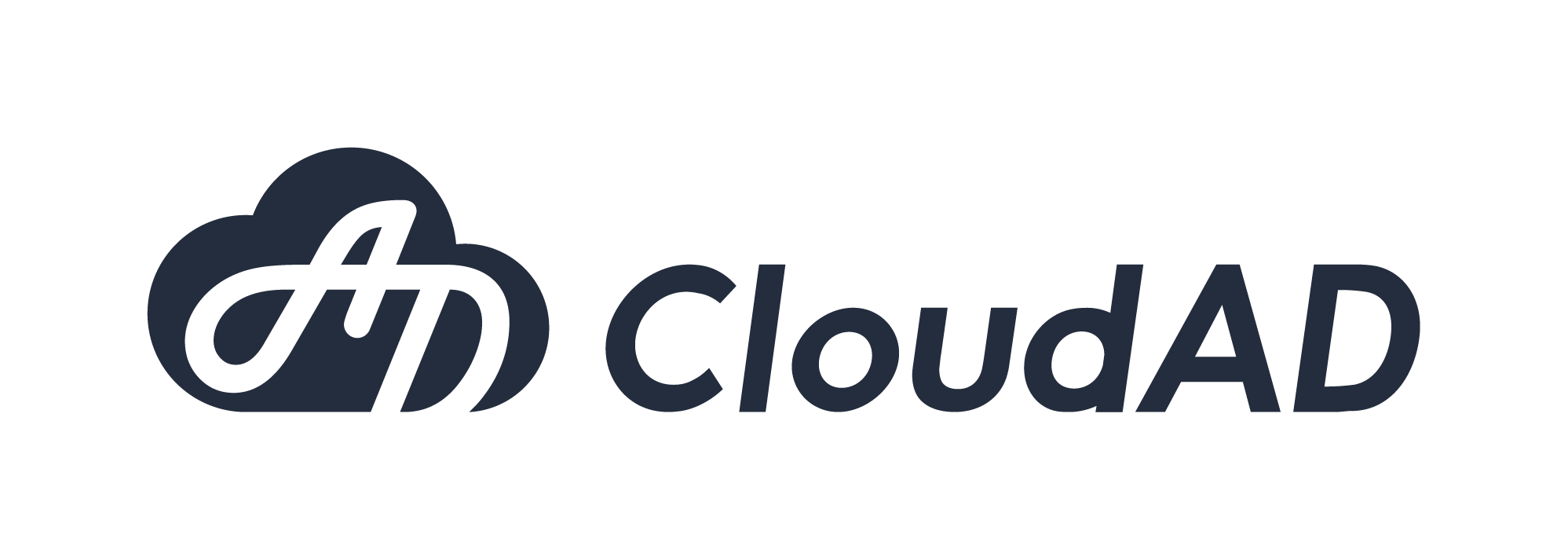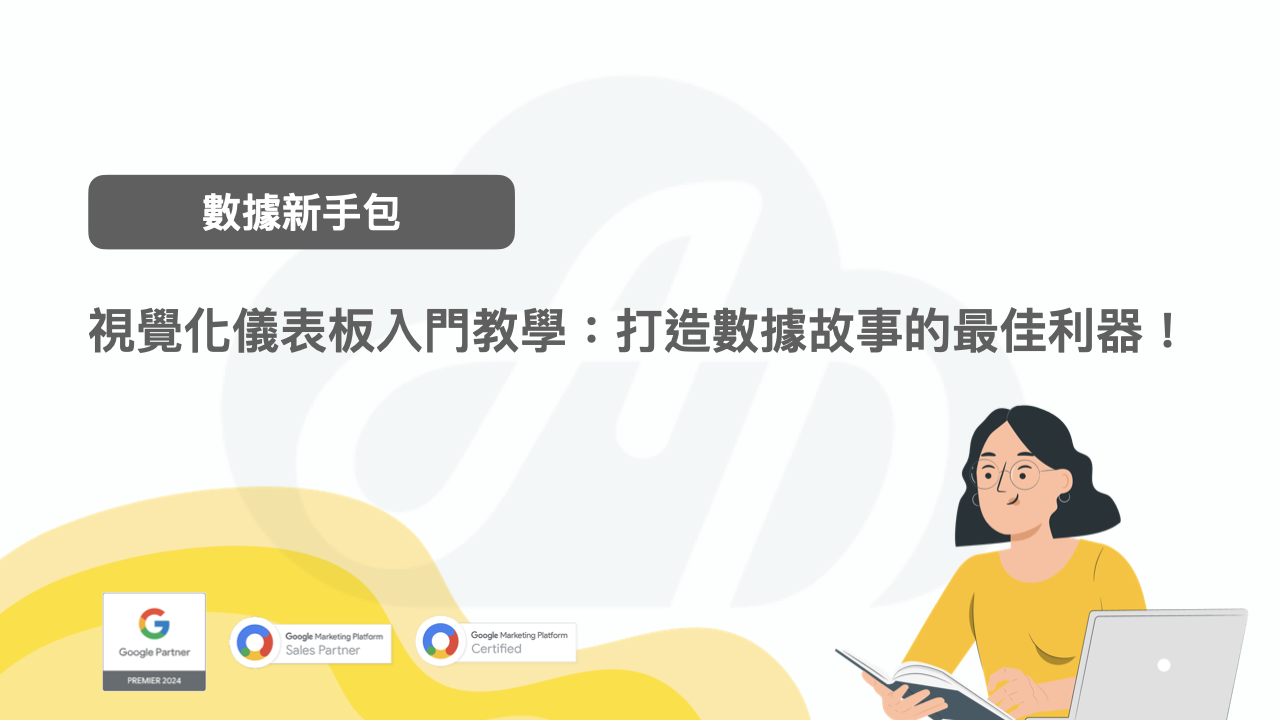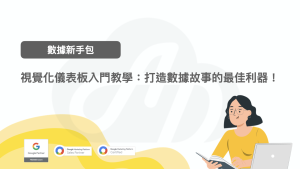文章目錄
1. 3 步驟打造第一個儀表板
2. Google Looker Studio應用範例
Google Looker Studio,以前叫做 Google Data Studio,是一個免費且強大的數據視覺化工具。能將來自各種資料來源的數據整合在一起,並以互動式圖表、表格、地圖等方式呈現。
不需要程式設計經驗,透過簡單的拖放介面就能設計出專業的視覺化儀表板,還能輕鬆地將製作好的儀表板分享給其他人,或共同合作編輯,讓團隊成員都能輕鬆掌握數據。
CloudAD數據領航員將帶著大家使用Looker Studio製作一個儀表板,並分享三個應用情境,希望大家都能輕鬆上手!
3 步驟打造你的第一個儀表板
請先登入你的 Google 帳戶,並進入 Looker Studio 網站
https://lookerstudio.google.com/。
步驟1.建立空白報表,連結資料來源
點擊「空白報表」,接著,在「數據來源」中,選擇你想要使用的數據來源,例如 Google Analytics、Google Sheets、BigQuery 等等。這邊我們選擇GA4數據來源做示範,按下「新增」後Looker Studio 會非常貼心的自動建立一個表格,我們可以開始建立視覺化元素啦!
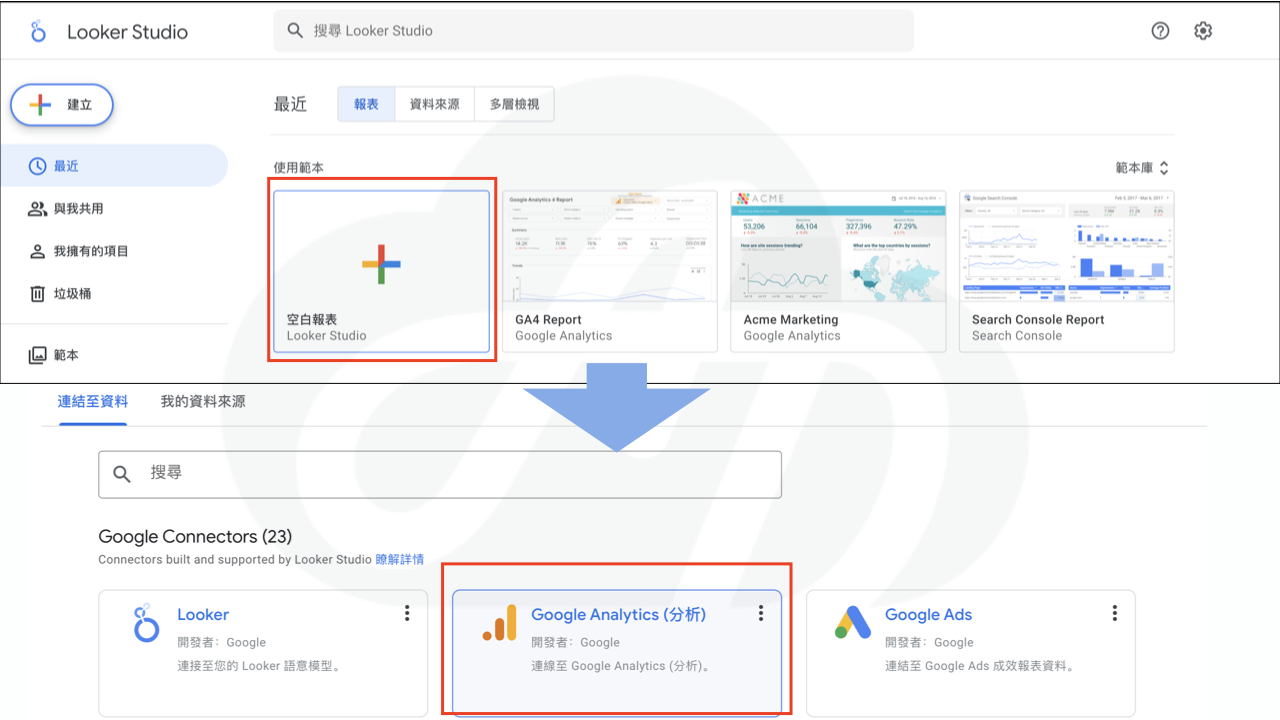
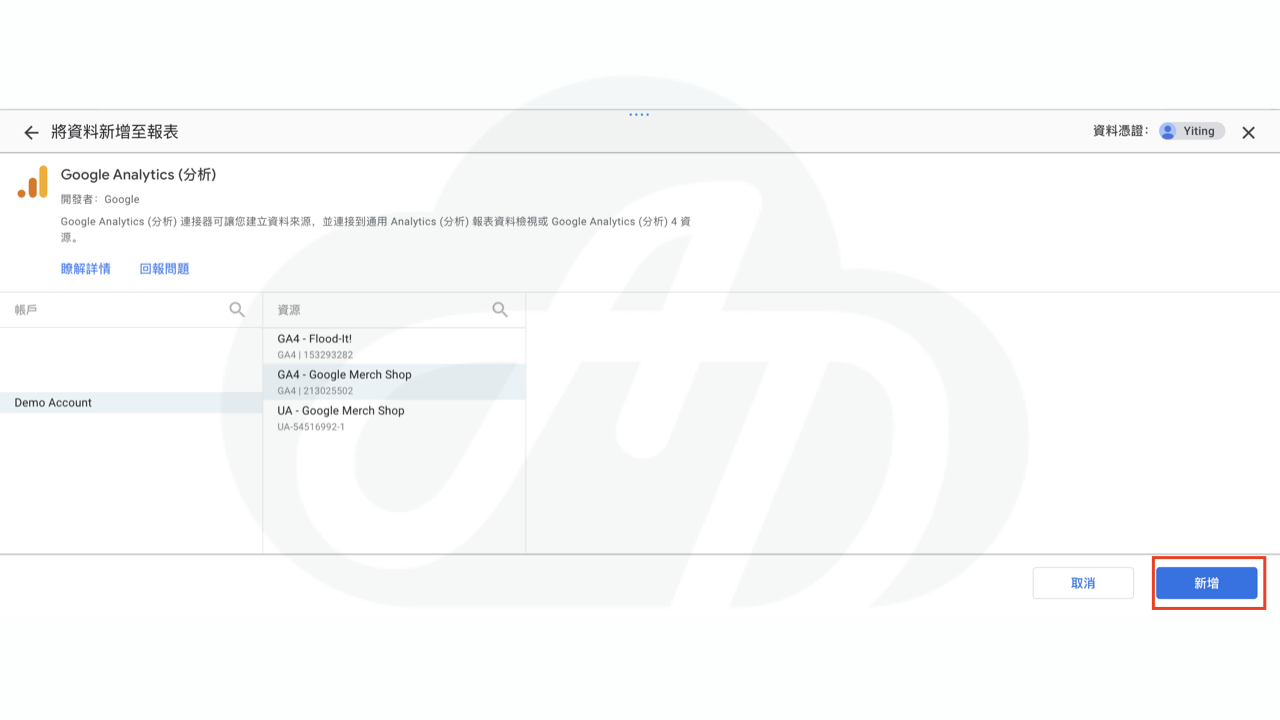
步驟2.新增視覺化圖表元素
在上方功能列,點擊「新增圖表」,選擇你想要的圖表類型,例如折線圖、直方圖、圓餅圖、資料透視表等等。選擇好圖表類型後,在中間空白編輯區拖放你想要圖表位置,再選擇適當的維度、指標即可。例如,我們要製作一個「活躍使用者折線圖」,點選剛剛插入的圖表,在右方的格式面板,維度選擇「日期」,指標選擇「活躍使用者」,圖表就完成囉!
建立好圖表後,你可以根據你的需求,對圖表進行調整,例如更改圖表的顏色、大小、標題等等,你也可以添加一些額外的元素,像是文字備註、圖片等等。
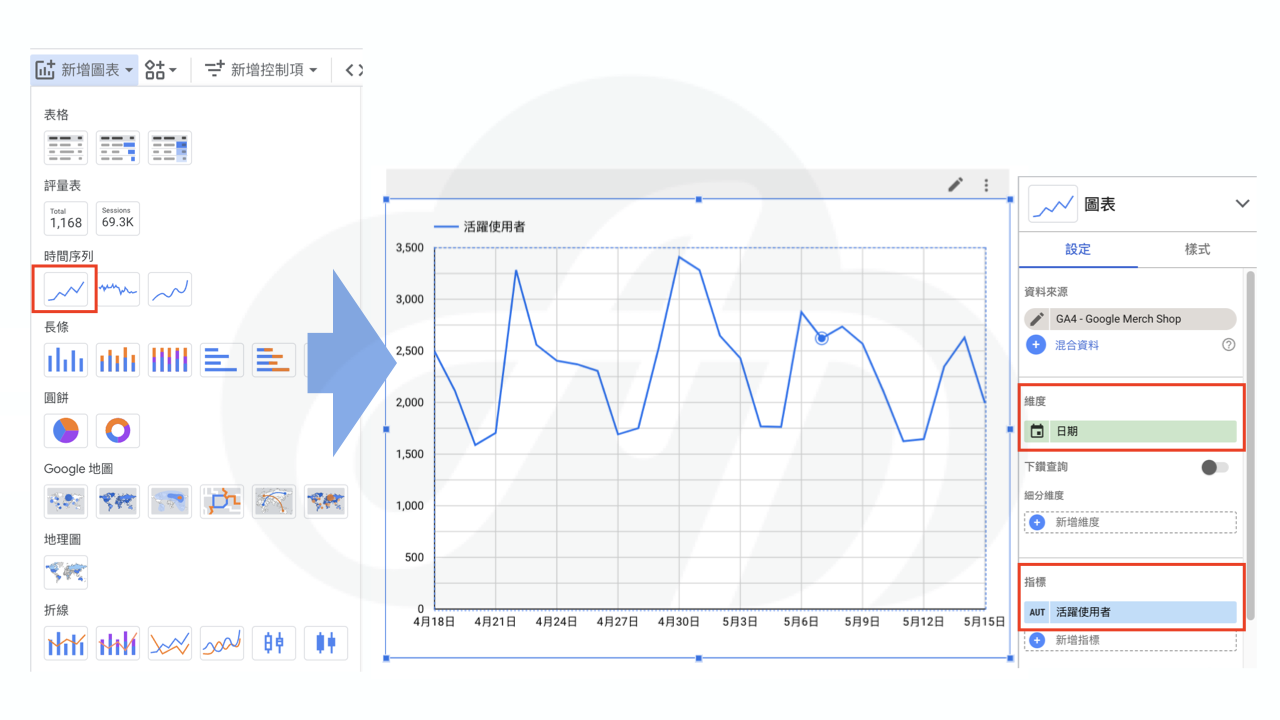
步驟3.共用分享報表
製作完成後,點選右上角的「共用」旁的小三角形,可選擇下載pdf報表或與他人共用。共用選項也可以選擇「公開分享」或「私人分享」給特定人士。分享給他人後,他們就能透過網址連結瀏覽你的儀表板,甚至可以互動式地探索數據。
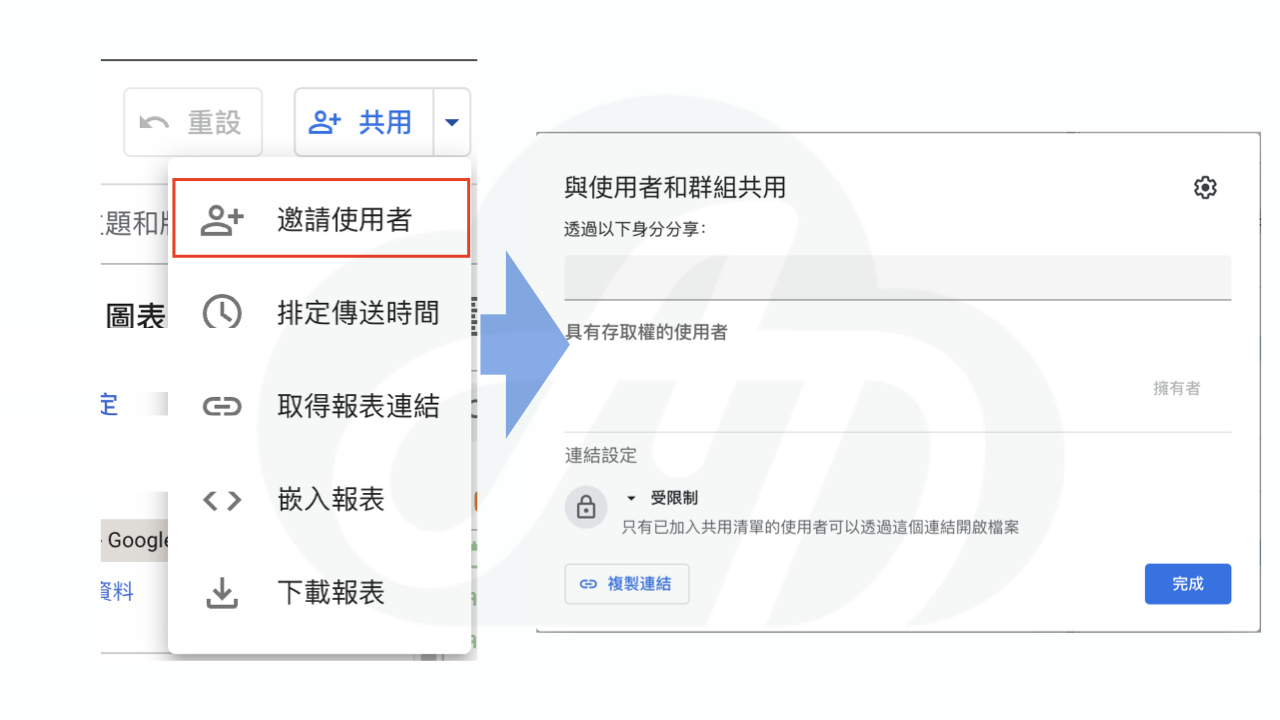
除了基礎功能外,Looker Studio 還提供許多額外功能,例如透過篩選器篩選出你想要的數據,更深入地分析特定數據範圍;設定一些控制項,讓使用者可以自行調整圖表的顯示方式,像是日期範圍、地區選擇等等;添加註解,解釋圖表中顯示的數據,讓觀看者更易理解。
Google Looker Studio 應用範例
1. GA4 數據分析
運用GA4數據,可以製作一個儀表板,顯示網站流量趨勢、使用者行為和轉換率等資訊。你可以使用折線圖、直方圖、地圖等視覺化元素,展現數據趨勢,並透過互動式過濾器,讓使用者可以更深入探索數據。
2. Google Ads 廣告成效分析
將 Google Ads 數據導入 Looker Studio,你可以建立一個儀表板,顯示廣告支出、廣告成效、關鍵字表現等指標。使用表格、餅圖、折線圖等視覺化元素,展現廣告成效,並透過互動式過濾器,分析不同廣告活動、關鍵字的表現。
3. 其他資料來源: Google Sheets
你也可以將CRM, ERP等數據資料放在 Google Sheets後,連結Looker Studio。例如:可以建立一個儀表板,顯示銷售額、庫存狀況、客戶分析等指標。透過互動式過濾器,分析不同產品、客戶的數據。
需要更多的靈感?可以造訪Google Looker Studio範本庫喔!
Google Looker Studio 是一個強大的數據視覺化工具。你可以輕鬆打造專業的儀表板,更有效地理解數據、傳遞信息、做出明智決策。不論你是數據分析師、行銷人員、或是想要更深入理解數據的使用者,透過視覺化儀表板,能讓數據發揮更大的價值。如果對以上內容有任何疑問或是需求,歡迎聯絡CloudAD數據領航員!